问:水星MW450R如何配置MAC地址?
答:水星MW450R路由器的MAC地址配置涉及多个方面,例如MAC地址克隆、无线MAC地址过滤以及IP与MAC地址绑定等。您具体想了解哪一部分的设置呢?以下详细介绍MAC地址克隆和无线MAC地址过滤的相关内容。
一、MAC地址克隆设置
通常情况下,无需手动设置MW450R路由器WAN口的MAC地址。只有当您的网络服务提供商绑定了特定的电脑MAC地址时,才需要配置水星MW450R的MAC地址。
重要提示:
当前,国内部分地区的宽带服务提供商可能会通过绑定用户的电脑MAC地址来限制多设备共享网络。在这种情况下,按照常规方法设置水星MW450R路由器后可能无法正常使用网络。此时,您需要为水星MW450R路由器的WAN口设置MAC地址,这样就能正常上网了。
1、进入水星MW450R的管理界面
在浏览器中输入192.168.1.1 或melogin.cn——>输入登录密码,即可进入水星MW450R路由器的管理界面。
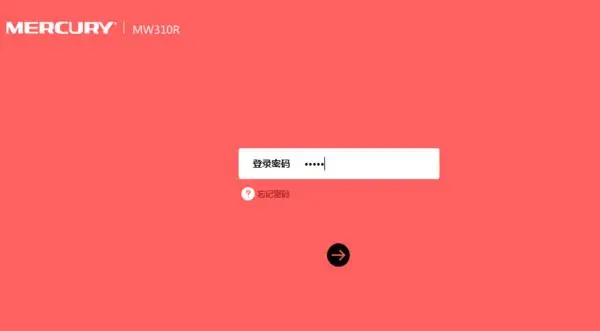 MW450R路由器登录页面
MW450R路由器登录页面
2、设置MAC地址克隆
点击“网络参数”——>“MAC地址克隆”——>点击“克隆MAC地址”——>“保存”,如下图所示。
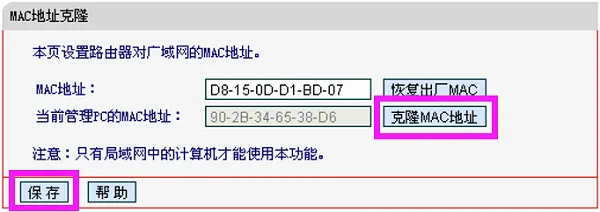 水星MW450R路由器MAC地址克隆设置
水星MW450R路由器MAC地址克隆设置
二、无线MAC地址过滤
重要提示:
“无线MAC地址过滤”功能可用于防止蹭网。合理配置后,未经授权的手机、笔记本电脑和平板电脑将无法连接到水星MW450R路由器上网,即便知道无线WiFi密码也无法成功连接。
1、点击“无线设置”——>“无线MAC地址过滤”——>然后选择:允许列表中生效的MAC地址对应的设备访问此无线网络——>点击“添加新条目”
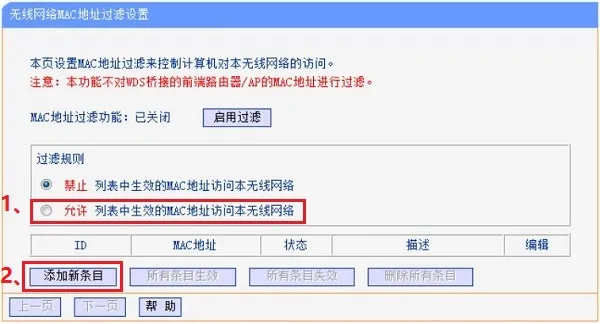 水星MW450R路由器无线MAC地址过滤设置
水星MW450R路由器无线MAC地址过滤设置
2、在“MAC地址”选项中,填写您自己的笔记本电脑MAC地址或手机的MAC地址——>“描述”可随意填写——>“状态”选择:生效——>点击“保存”。
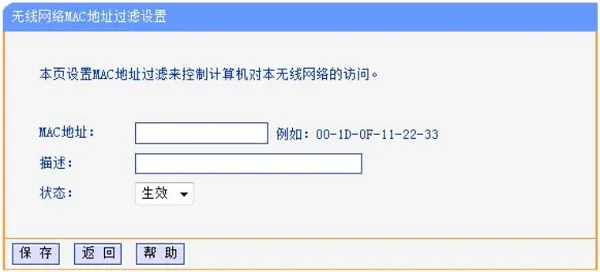 添加无线设备的MAC地址
添加无线设备的MAC地址
接着继续点击“添加新条目”,继续添加其他无线设备的MAC地址,直到把您和家人所有设备的MAC地址都添加进去即可。
 运行上网的无线设备的MAC地址
运行上网的无线设备的MAC地址
温馨提醒:
如果您不知道如何查看笔记本电脑无线网卡的MAC地址或如何获取手机的MAC地址,请参考相关教程。
完成上述设置后,仅限您和家人使用的手机、笔记本电脑及平板电脑能够通过TL-WR886N的无线网络上网;其他无线设备则无法连接TL-WR886N的无线网络上网。








 陕公网安备41159202000202号
陕公网安备41159202000202号